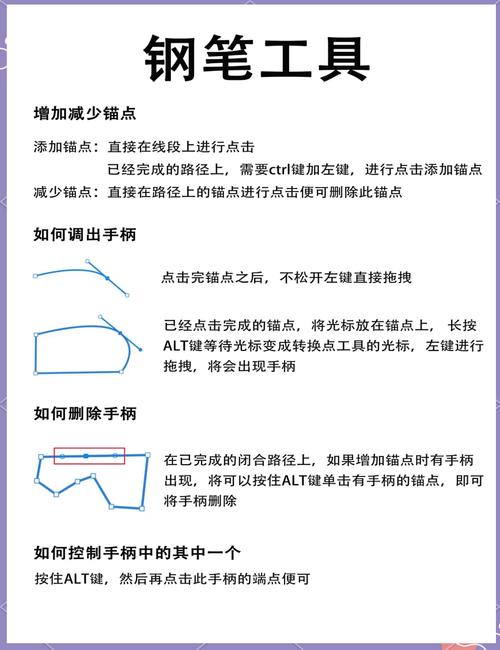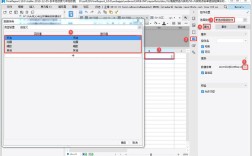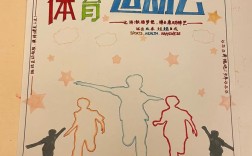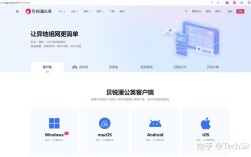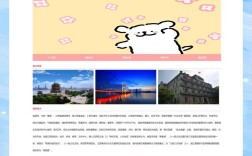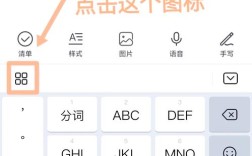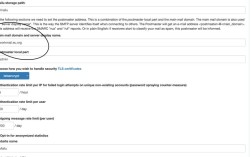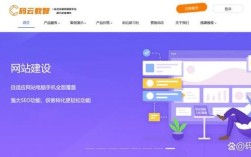PS钢笔工具画桃心,先点下方起点,拖动形成半边轮廓,调整锚点位置,闭合路径即可完成
是使用Photoshop(PS)钢笔工具制作桃心的详细步骤指南:
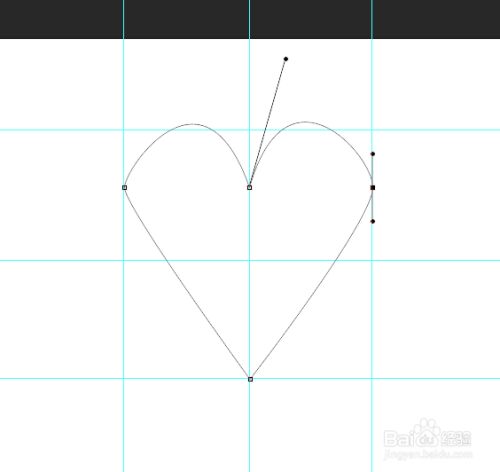
| 阶段 | 操作描述 | 注意事项/技巧 |
|---|---|---|
| 前期准备 | 打开PS软件,通过快捷键Ctrl+N新建画布(建议尺寸如400×400mm)。 | 确保分辨率适中以便细节调整;背景可暂设为透明或填充浅色辅助观察路径结构。 |
| 激活路径模式 | 从工具栏选取“钢笔工具”,并在顶部属性栏确认当前模式为“路径”。 | 此模式下绘制的是矢量图形,不会直接填充颜色,适合后续编辑修改。 |
| 基础锚点定位 | 先点击画面中理想位置作为起点(通常是桃心底部尖端),接着依次添加左右两侧上方的两个锚点形成粗略轮廓框架。 | 初始三点构成三角形结构,为后续变形提供基础;避免锚点间距过大导致曲线失控。 |
| 细化形状调整 | 使用“添加锚点工具”在现有线段中间插入新节点,尤其在弧线转折处增加控制精度。 | 新增锚点后可用白色箭头自由拖动位置优化形态;必要时删除冗余锚点保持简洁性。 |
| 曲率控制优化 | 切换至“转换点工具”,按住Alt键拖拽方向手柄调节贝塞尔曲线弧度,重点塑造对称双拱形特征。 | 左侧与右侧曲线需镜像对应以保证造型自然;反复预览不同角度下的视觉效果直至满意为止。 |
| 闭合路径检查 | 最后将终点连接到起始锚点完成封闭图形,此时应在路径面板看到名为“工作路径”的缩略图。 | 若发现断口未衔接成功,可用直接选择工具微调最后一个锚点位置实现完美闭合。 |
进阶处理建议
- 描边与填充设置:双击路径面板下的“工作路径”,进入形状属性对话框,在此可设置线条颜色、粗细及内部填充方案,例如选择红色渐变填充配合白色描边能增强立体感。
- 图层样式叠加:右键单击已转化的形状图层,添加投影、内发光等特效提升质感,尝试不同的混合模式会产生意想不到的艺术效果。
- 动态存储机制:每次保存工程文件时建议另存为PSD格式保留所有图层和路径信息,方便日后再次编辑修改。
常见问题排查
- 锚点过多导致畸形:可通过简化锚点数量解决,选中多余锚点按Delete键删除。
- 曲线不平滑过渡:检查是否存在尖锐的角度转折点,用转换点工具软化转角处的曲率。
- 整体比例失调:启用网格辅助线作为参考系,或临时降低不透明度对比原始草稿进行调整。
相关问答FAQs
Q1: 为什么用钢笔工具画出的心形边缘总是不够光滑?
A: 这可能是由于锚点间的曲率设置不合理造成的,解决方法是:①减少不必要的锚点数量;②善用“转换点工具”精细调整贝塞尔手柄的方向和长度;③绘制完成后应用“平滑”命令(位于路径菜单下)自动优化曲线过渡。
Q2: 如何快速复制多个相同大小的心形并排列成图案?
A: 完成单个心形制作后,按住Alt键拖动该形状即可创建副本,若要精确排列,可调用标尺工具测量间距,或者使用对齐功能键(如水平居中对齐、垂直均匀分布等)实现规整布局,此外还可以通过定义自定义形状,之后随时调用此图形元素快速